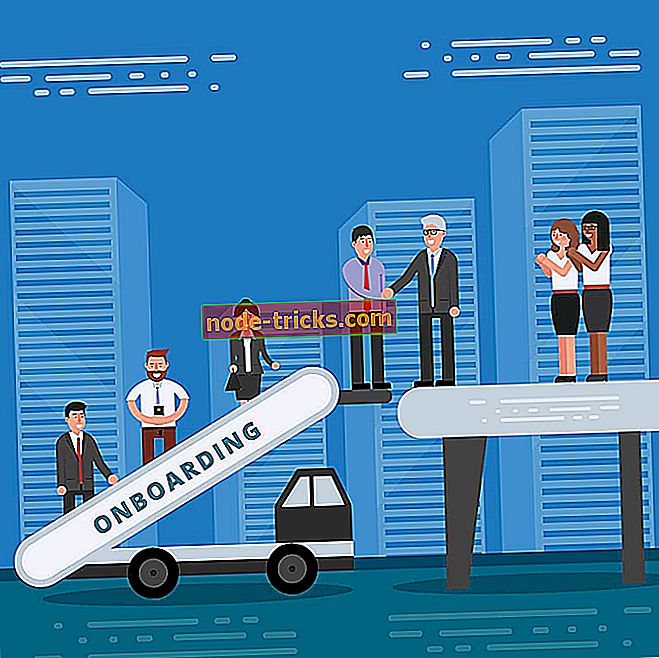Grand Theft Auto 5 se blochează în Windows 10 Creators Update [FIX]
Mulți gameri regret să-și upgradeze platformele la actualizarea Windows 10 Creators, datorită unei serii de probleme cauzate de acest sistem de operare. Ca o memento rapidă, Creator Update actualizează jocul DVR în mod implicit, provocând diverse probleme, inclusiv accidente.
Dacă întâmpinați prăbușiri și alte erori în timp ce jucați jocurile preferate pe actualizarea Windows 10 Creatori, urmați pașii de depanare listați în articolul nostru de remediere.
Jucătorii GTA5 au întâmpinat diverse erori după actualizarea la actualizarea Creatorilor. Mai precis, lansatorul GTA 5 se blochează de îndată ce jucătorii îl deschid. Iată cum un jucător descrie această problemă:
"Lansatorul GTA5 se blochează imediat după actualizarea Windows 10 Creator. Am făcut tot ce mă pot gândi: dezactivați modul de joc Windows, dezactivați w10 game bar, dezactivați toate suprapunerile mele, dezactivați antivirusul, reparați jocul care a terminat în 5 secunde, reinstalate driverele plăcii video CLEAN, clubul social reinstalat. Încercarea de redare în modul admin, modul win7, modul win8.
Jocul funcționa foarte bine până când am făcut actualizarea creatorului care a fost lansat astăzi sau așa ceva. "
Cum se rezolvă nefuncționarea GTA 5 la actualizarea Windows 10 Creators
Mulți jucători au confirmat că vinovații sunt MSI Afterburner și RivaTuner. Trebuie să actualizați ambele instrumente la cea mai recentă versiune a acestora și această acțiune ar trebui să remedieze majoritatea erorilor GTA 5 care afectează jucătorii Windows 10 Creators Update.
Dacă nu puteți actualiza aceste instrumente, puteți să le reinstalați. Pentru a descărca ultima versiune MSI Afterburner, accesați site-ul MSI. Puteți descărca RivaTuner de la Guru3D.
De asemenea, nu uitați să descărcați cele mai recente drivere grafice de pe computer. Atât driverele NVIDIA, cât și cele AMD suportă acum sistemul de operare Creators Update.
În plus, puteți încerca să reparați jocul cu clientul Steam. Aceasta este o soluție pe termen lung, dar vă poate ajuta să abordați problema la îndemână. Doar deschideți clientul. Apoi, în Bibliotecă, faceți clic dreapta pe GTA 5 și deschideți Proprietăți. Sub fila Local Files, selectați Verifică integritatea cache-ului de joc. După ce procesul este terminat, încercați din nou jocul și, sperăm, nu veți mai fi deranjat de accidente.
Aveți soluții alternative și vă simțiți ca împărtășirea? Spuneți-ne în secțiunea de comentarii de mai jos.